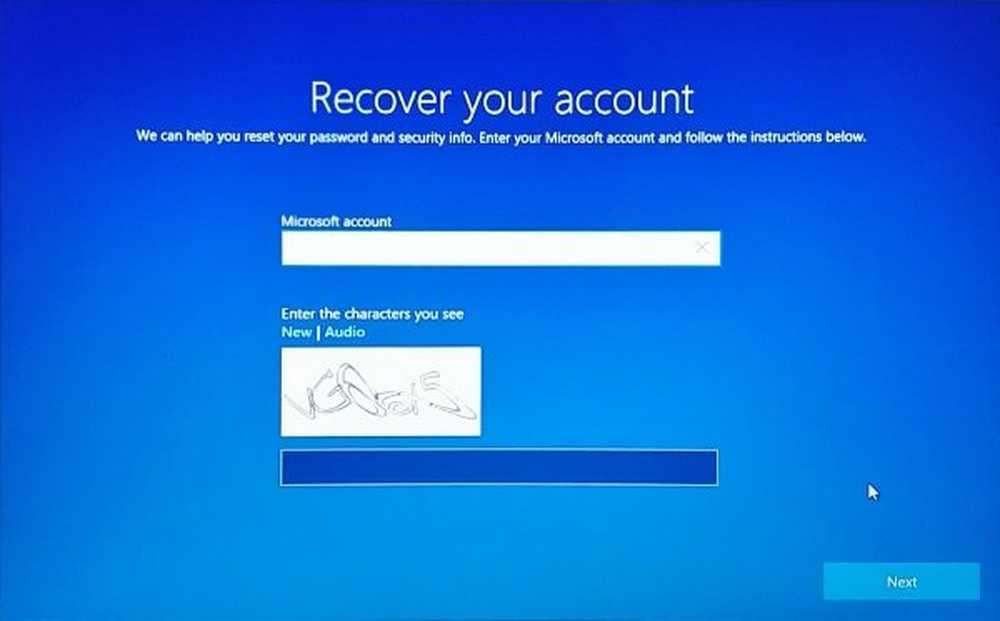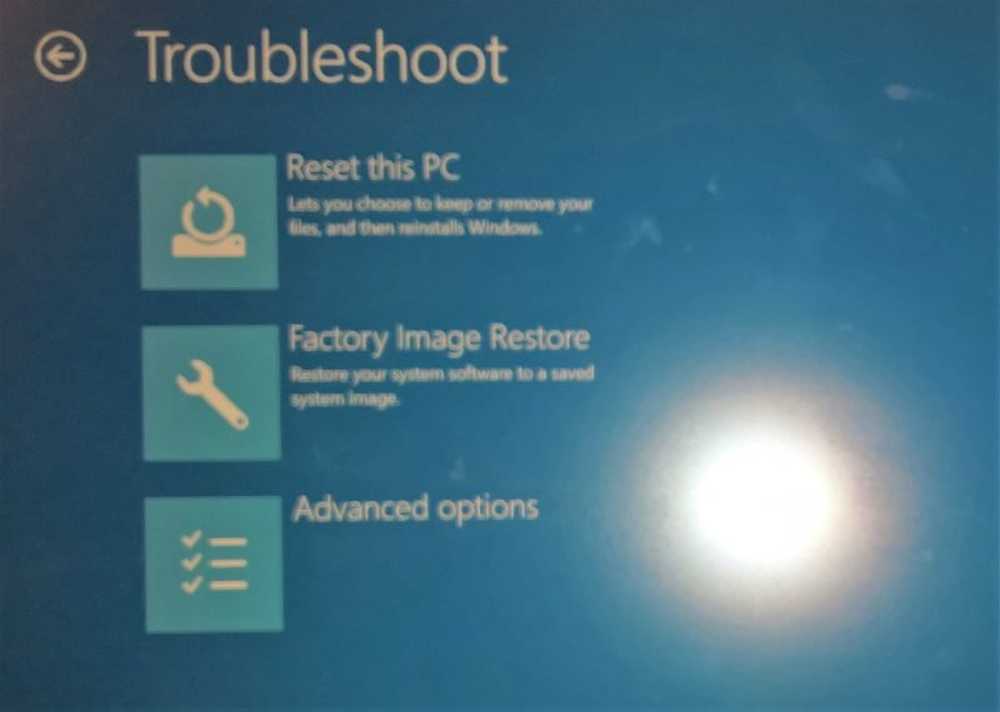Reset Administrator-wachtwoord in Windows met behulp van Sticky Keys

Voor een algemene Windows-gebruiker, reset a verloren of vergeten administratief wachtwoord kan een beetje lastig zijn als je niet over de juiste tools en technieken beschikt om het te resetten, afhankelijk van het onderliggende besturingssysteem dat je gebruikt. Er zijn echter verschillende gratis wachtwoordherstelhulpmiddelen van derden op de markt beschikbaar die u kunnen helpen bij het opnieuw instellen van uw wachtwoord, maar dat is hier niet ons onderwerp. In deze handleiding laten we u zien hoe u een vergeten of vergeten Windows-wachtwoord kunt resetten en herstellen met een simpele Plakkerige toetsen truc.
Met sticky keys kunnen gebruikers toetscombinaties invoeren door toetsen achter elkaar in te drukken in plaats van tegelijkertijd. Dit is wenselijk, vooral voor gebruikers die vanwege een aantal fysieke uitdagingen de toetsen niet in combinatie kunnen indrukken. Hoewel de methode om kleeftoetsen in te schakelen helpt bij het vereenvoudigen van verschillende taken, kunnen de systeembestanden worden vervangen.
U kunt een Ease of Access-systeembestand zoals vervangen sethc.exe, met een opdrachtprompt en gebruik vervolgens cmd.exe om systeemwijzigingen aan te brengen.
Lees het volgende voordat u verdergaat met deze methode:
1. Wanneer u een Windows-wachtwoord opnieuw instelt, worden alle bestanden die zijn gecomprimeerd / gecodeerd met behulp van hulpmiddelen zoals Versleutel bestandssystemen (EFS) zal verloren gaan.
2. Opgeslagen Internet Explorer-wachtwoorden en -instellingen gaan ook verloren.
Dus als je een hebt backup het zal goed voor je zijn.
TIP: Met ons gemakkelijke toegangsherstel kunt u de knop Toegankelijkheid in Windows vervangen door handige hulpmiddelen, waaronder CMD.
Reset beheerderswachtwoord in Windows
Voor het opnieuw instellen van het wachtwoord hebt u een opstartbare Windows PE-drive nodig die u kunt gebruiken om toegang te krijgen tot de opdrachtprompt waar u het nieuwe wachtwoord moet instellen.
Volg de onderstaande stappen als u de Windows PE-dvd hebt opgestart en gereed is.
1. Start op vanaf de Windows PE-dvd en open de opdrachtprompt in het menu Geavanceerde probleemoplossing.2. Voer de stationsletter in waar uw besturingssysteem is geïnstalleerd, meestal de C: schijf. In eerste instantie zou u op X: drive moeten zijn, wat standaardresidentie is voor Windows PE.
3. Voer de onderstaande opdracht in nadat u C hebt vervangen door het station waarop Windows op uw pc is geïnstalleerd.
kopie C: \ Windows \ system32 \ sethc.exe C: \

4. Voer na het maken van de back-up van het oorspronkelijke bestand het onderstaande commando uit om het op de oorspronkelijke locatie te vervangen.
copy / y C: \ Windows \ system32 \ cmd.exe C: \ windows \ system32 \ sethc.exe
De bovenstaande opdracht moet het bestand sethc.exe vervangen door het bestand cmd.exe.
5. Start nu uw pc opnieuw op en ga naar het scherm waar u een wachtwoord nodig heeft. Druk 5 keer op de SHIFT-toets.
6. Er wordt een opdrachtpromptvenster geopend waarin u de onderstaande opdracht kunt invoeren en uw accountwachtwoord kunt resetten. U kunt de lijst met huidige gebruikers op uw pc ophalen met de opdracht net-gebruiker.
net user your_account new_password

Nou, dat is het dan! U zou nu het wachtwoord opnieuw moeten kunnen instellen.
Zodra u zich in bevindt, moet u het bestand cmd.exe vervangen door het originele bestandssysteem sethc.exe.